Procédure d’inscription et réservation de vos formations
La société TRILOG/Alp2i Médical Solutions est heureuse de vous compter parmi ses utilisateurs WEDA. Depuis bientôt 20 ans, nous exerçons dans l’informatique médicale (logiciels, matériel), et nous sommes le prestataire en Rhône Alpes pour WEDA en ce qui concerne vos formations et votre assistance technique au logiciel. Pour plus d’information, n’hésitez pas à consulter notre site: https://www.trilogfrance.com/
Pour mener à bien votre démarrage avec le logiciel, merci de suivre avec la plus grande attention les 4 étapes suivantes :
Etape 1 – Création de votre compte Weda : si vous ne vous êtes pas encore inscrit à Weda, merci d’afficher et de suivre la procédure suivante :
Création de votre compte WEDA (Cliquer ici)
Depuis votre navigateur internet habituel, rendez-vous sur https://secure.weda.fr
La méthode d’inscription la plus rapide est par CPS car elle valide votre identité et ne nécessite pas l’envoi de justificatifs:
Depuis l’ordinateur de votre cabinet (lecteur CPS fonctionnel, carte CPS insérée et cryptolib verte, entourée ici ![]() ), alors un petit écran « certificat » avec des chiffres vous est proposé (certificat de votre CPS)
), alors un petit écran « certificat » avec des chiffres vous est proposé (certificat de votre CPS)
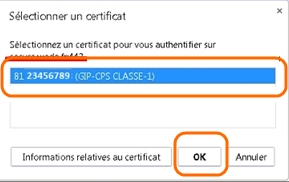
Acceptez en cliquant sur OK.
Sinon (sans CPS), vous obtenez de toute manière l’écran ci-dessous : cliquez sur « Je souhaite m’inscrire ». Sans CPS, vous devrez obligatoirement confirmer votre inscription à l’éditeur Weda (voir + bas).

En haut de la page, sélectionnez « vous êtes professionnels de santé »

Veuillez remplir toutes les cases du questionnaire qui suite (celles suivies d’une étoile sont obligatoires) :
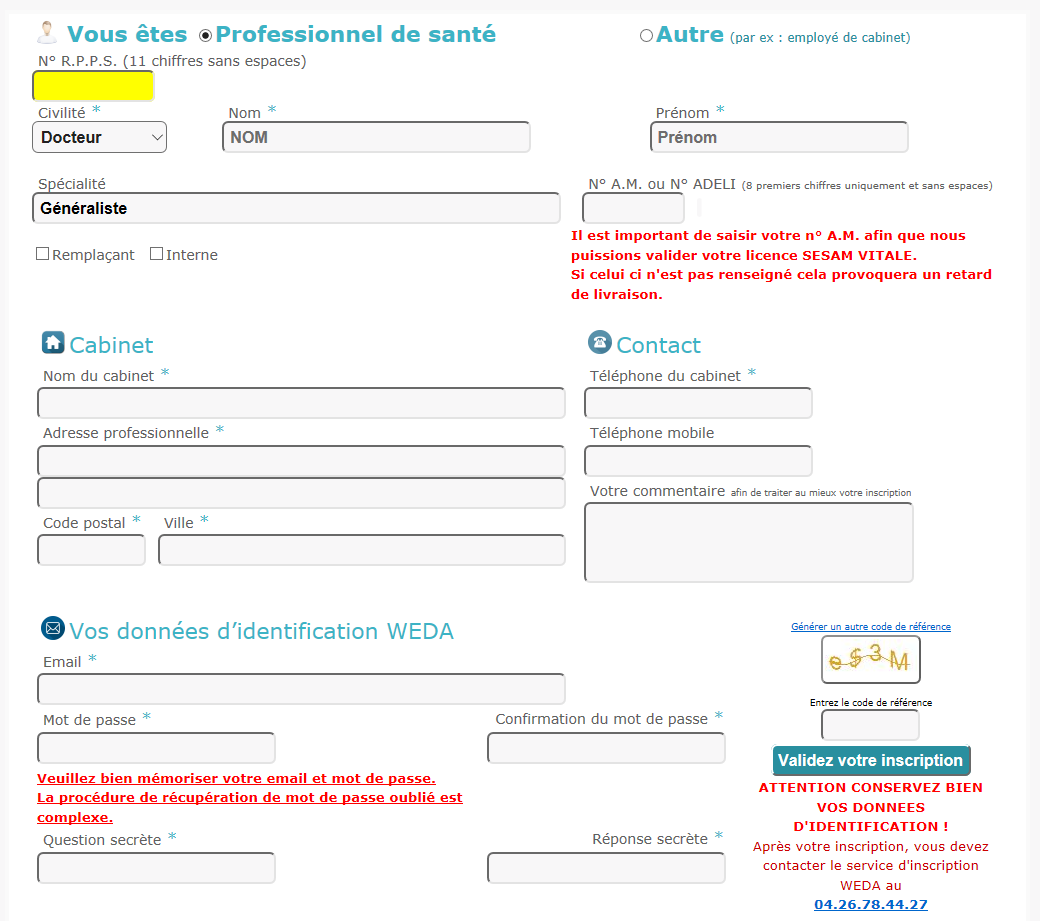
Précisions : dans la case N° A.M. (n° ADELI) : si vous possédez un numéro de facturation, veillez à bien le noter, afin que nous puissions faire la liaison entre celui-ci et votre compte WEDA.

- QUELQUES RECOMMANDATIONS :
Il est nécessaire de remplir les champs précédés d’une étoile. Sans cela, votre inscription ne pourra être validée. - Renseignez une adresse e-mail valide de connexion, ainsi qu’un mot de passe de votre convenance qui respecte les normes suivantes : 1 chiffre, 1 lettre, 1 majuscule, 1 caractère spécial et 8 caractères minimum
- Afin que la fonction “mot de passe oublié” puisse être utilisée, il est nécessaire que votre adresse ne contienne PAS de _ (appelé aussi « underscore », ou « tiret du 8 »).
- Choisissez une question secrète ainsi que sa réponse (toujours à votre convenance), cette question vous sera posée si vous utilisez la fonction “mot de passe oublié”.
VÉRIFICATION ET CONSERVATION DE VOS DONNÉES DE CONNEXION :
- Lorsque vous arriverez à la fin de l’inscription, vérifiez que tous les champs nécessaires soient bien remplis.
- Lorsque vous aurez cliqué sur le bouton “validez votre inscription”, vous serez renvoyé vers la page de connexion. NOTEZ quelque part votre mail et mot de passe renseigné.
NB : il est inutile d’essayer de vous connecter tout de suite, votre compte n’est pas encore validé.
Important pour les inscriptions sans CPS : vous devez justifier votre identité en téléchargeant les pièces justificatives depuis le site WEDA
Etape 2 – Prérequis techniques:
- Weda est optimisé pour fonctionner avec le navigateur chrome qui devra être présent sur votre ordinateur, vous pouvez l’installer depuis : https://www.google.fr/chrome/ , ou bien nous vous aiderons à le mettre en place lors de la première formation.
- Si TeamViewer n’est pas présent sur votre ordinateur, il sera nécessaire de le télécharger gratuitement (site : https://www.teamviewer.com/fr/) et de l’installer, ou bien de télécharger notre outil de télémaintenance : https://get.teamviewer.com/assistancetrilog
- Attention PC : La facturation ne pourra être installée que sur un Windows 10 64 bits et des droits d’administration sont nécessaires.
- Attention MAC : Vous devez avoir une version macOS 11.6 (Big Sur) et 10.15 (Catalina) pour le module FSE. Les versions antérieures sont incompatibles. Votre compte utilisateur sur le MAC ne devra pas comporter d’accentués ou caractères spéciaux. Vous devrez connaitre votre mot de passe administrateur.
- Attention lecteurs Sesam Vitale : certains lecteurs peuvent être obsolètes comme le Gemplus, le TWIN 30, TWIN 30+, TWIN31, ou EFT930. Un lecteur Carte CPS + Carte Vitale est privilégié. Le fonctionnement avec 2 lecteurs mono-fentes n’est pas possible. Vous devez contrôler si votre lecteur est homologué avec l’aide de votre revendeur suivant le tableau fournis par la sécu.
- Attention ancien logiciel médical : si vous conservez le même ordinateur, votre ancien logiciel médical peut ne plus fonctionner suite à l’installation de la facturation WEDA. Cette problématique est souvent due aux composants de la sécurité sociale qui peuvent être dans une version différente pour d’un logiciel à l’autre. Ceci est rare, mais doit être pris en considération.
Etape 3 – Informations selon votre profession:
Informations pour les médecins (Cliquer ici)
La formation s’effectue en 2 sessions initiales de 2H pour le volet médical, et une 3e session de 2H pour l’installation et la formation à la télétransmission (si vous vous y êtes abonnés).
Les deux premières formations peuvent se faire sur un ordinateur provisoire, la dernière formation devra se faire sur l’ordinateur définitif avec lecteur carte CPx + votre carte CPS. Les deux premières formations devront être espacées d’une semaine afin que vous puissiez vous exercer et que nous puissions répondre aux questions que vous aurez pris soin de noter. De plus cela vous permettra de configurer vos documents types (certificats, courriers, ordonnances …)
Il est important pour nous de connaitre votre mode de fonctionnement par rapport à la facturation (si vous facturez sur un seul ordinateur, si la secrétaire facture, si vous avez un Mac ou un PC…).
Si votre secrétaire facture à votre place, votre formation sur la facturation/télétransmission lui sera affectée. Dans le cas ou vous et votre secrétaire devez facturer, il faut que vous ayez souscrit à la formation télétransmission pour vous et aussi pour votre secrétaire.
Les formations se déroulent à distance (le formateur vous appellera), ou dans nos locaux de Meylan (38), si vous le souhaitez. La formation facturation/télétransmission devra se faire sur votre ordinateur définitif donc elle se fera à distance depuis votre bureau.
Réservez tous vos créneaux de formation directement sur notre site tout au bas de cette page.
Si une reprise de données de votre ancien logiciel est prévue, celle-ci sera mise en œuvre directement par l’éditeur et non par TRILOG. Une personne du cabinet doit contacter le service reprise de la société Weda au 04 26 78 44 29, 7 jours au plus tard avant la première session. Des reprises complémentaires pourront être effectuées ensuite jusqu’au démarrage définitif (qui aura lieu juste après la mise en place de la télétransmission).
Plaquette de formation 1
Plaquette de formation 2
Plaquette de formation facturation Vitalzen
Etapes

Module Optionnel WEDA-Connect:
Vous pouvez souscrire à ce module directement depuis votre portail Weda (Voir procédure). Suite à votre achat, vous pourrez réserver sur un autre planning un créneau d’installation et de formation d’une heure.
Informations pour les secrétaires médicales (Cliquer ici)
La formation s’effectue en 1 session initiale de 2h pour le volet médical, et 1 session de 1h pour vôtre démarrage (Questions/réponses).
Si vous êtes amenée à facturer à la place du médecin, vous prendrez sa formation télétransmission. Pour cela, il faut nous le signaler dans les commentaires du formulaire de réservation sur le planning. Dans ce cas, vous devrez avoir un lecteur de carte CPx + votre carte CPE sur votre ordinateur. Cette formation se fera obligatoirement à distance.
Réservez tous vos créneaux de formation directement sur notre site tout au bas de cette page.
Etapes

Informations pour les dentistes et pharmaciens (Cliquer ici)
La formation se déroule sur une séance de 1h30, et vous aborderez la partie “Coordination”.
Elle se passe à distance, de préférence sur votre ordinateur de travail. Le formateur vous appellera, et il pourra paramétrer Weda sur tous vos autres ordinateurs, voire sur smartphone / tablette.
Réservez tous vos créneaux de formation directement sur notre site tout au bas de cette page.
Informations pour les paramédicaux (qui ne vont pas facturer dans Weda) - (Cliquer ici)
La formation s’effectue en 1 session initiale de 2h pour le volet médical sur PC et Smartphone, et 1 session question-réponses de 1h (si vous l’estimez nécessaire). Toute la partie coordination sera abordée.
Les formations se déroulent à distance (le formateur vous appellera), ou dans nos locaux de Meylan (38), si vous le souhaitez. Si vous souhaitez que l’on paramètre Weda Mobile sur votre smartphone ou tablette, n’oubliez pas de pré-installer Google Chrome et Teamviewer (voir ci-dessus les prérequis techniques).
Réservez tous vos créneaux de formation directement sur notre site tout au bas de cette page.
Etapes
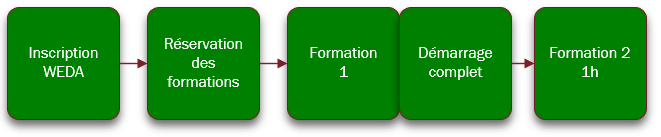

Informations pour les paramédicaux (qui vont facturer dans Weda) - (Cliquer ici)
La formation sera composée d’une première séance de 2h autour du dossier médical et création d’un traitement, puis une 2e session de 2H pour l’installation et la formation à la télétransmission. Il restera enfin 1h de questions réponses, session où nous aborderons également la partie Gestion (journal des recettes, retours Noemie). Les 2 formations de 2h doivent être espacées de 7 jours minimum.
Pour la 1e formation, vous devrez avoir un scanner fonctionnel, avoir des prescriptions en cours à scanner afin de voir des cas concrets. Pour avoir une transition compta plus aisée, nous vous conseillons de ne plus facturer dans l’ancien logiciel à J-7 avant la 2/3 (juste recevoir ARL et Retours Noémie). Préparez également une liste de médecins prescripteurs (avec leur numéro Adeli), et d’établissements prescripteurs (avec leur numéro Finess).
Pour la 2e formation et votre utilisation au quotidien, votre ordinateur devra être connecté à Internet en filaire (et pas en wifi).
S’il y’a des remplaçants réguliers, il faut qu’ils s’inscrivent à Weda d’ici 7 jours (pour pouvoir paramétrer les rétrocessions, sinon ça pourra être fait + tard). Inscription gratuite (secure.weda.fr, inscription de préférence avec CPS, voir Etape 1).
La formation facturation facturation/télétransmission devra se faire sur votre ordinateur définitif, donc elle se fera à distance depuis votre bureau.
Réservez tous vos créneaux de formation directement sur notre site tout au bas de cette page.
Plaquette formation
Plaquette formation facturation Vitalzen
Etapes


Etape 4 – Réserver vos créneaux de formation sur le planning ci-dessous.
La réservation de créneaux diffère selon votre profession (lire ou relire les Informations ci-dessus).
Pour tout complément d’information, contactez :
Service Planification 04 82 74 02 65
planification@trilogfrance.com
